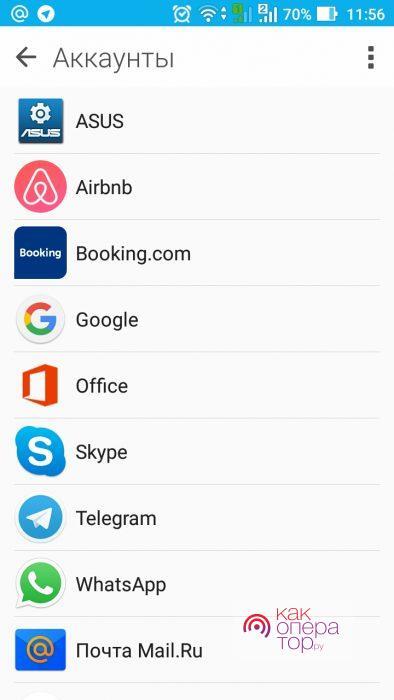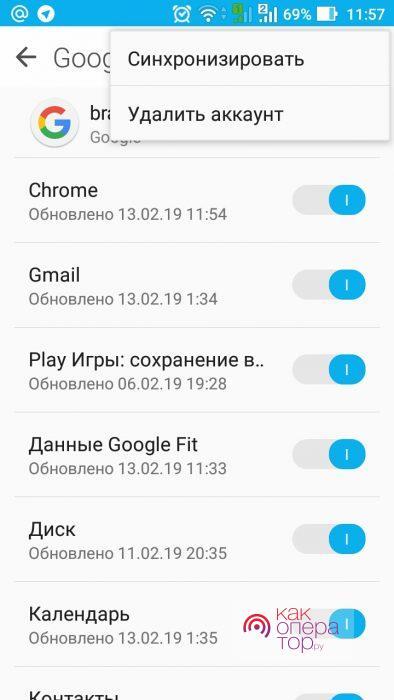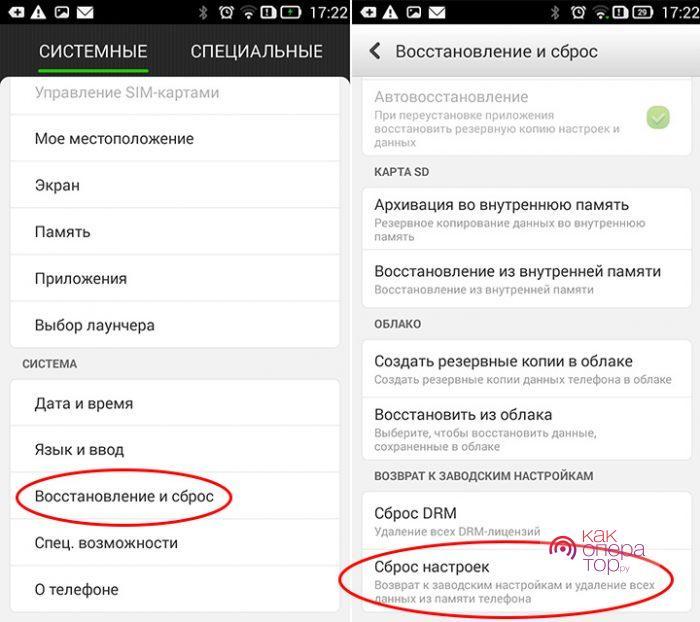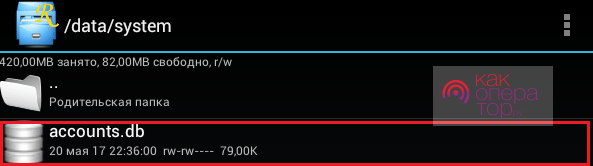Удалить аккаунт Гугл на Андроиде можно – для этого предусмотрено 4 способа. Иногда пользователи сталкиваются с проблемой при деактивации – система выдаёт ошибку. С этим тоже можно справиться самостоятельно.
Зачем нужно удалять учётную запись
Удаление профиля Google из телефона бывает нужно в следующих случаях:
- передача или продажа устройства – чтобы посторонние не получили доступ к личным данным, файлам, фото;
- невозможность восстановления забытого пароля;
- желание создать новый аккаунт;
- взлом учётки.
В последнем случае мошенники могут получать данные банковских карт, логины и пароли от онлайн-банков и электронных кошельков. Для безопасности лучше удалить такой профиль и отвязать его от номера телефона.
Через некоторое время после удаления все данные пропадут из памяти Google. Доступ к ним будет закрыт, в том числе и для браузера в компьютере.
Если учётная запись не нужна только на телефоне, есть вариант временного отключения – это делается в настройках. Вместо неё нужно создать новый аккаунт и синхронизировать его со смартфоном.
Способы удаления
Всего вариантов удаления четыре. Они используются в зависимости от прав пользователя, его намерений и причин отказа от аккаунта Google.
Через учётные записи
Нужно выполнить следующие шаги:
- Зайти в настройки телефона.
- Выбрать раздел «Аккаунты» или «Синхронизация».
- Найти в списке Google и нажать на него.
- Здесь выбираем «Удалить аккаунт».
Если других профилей Google на устройстве нет, то система потребует ввести пин-код, цифровой или графический пароль.
В разных моделях телефонов расположение параметров Google может отличаться.
Возврат к заводским настройкам
При использовании этого метода все данные с телефона удалятся, но профиль Google будет доступен с других мобильных устройств и в браузере ПК. Пароль и логин пользователя останутся прежними.
Как это сделать:
- Зайти в настройки телефона.
- Выбрать «Восстановление и сброс».
- Нажать на «Сброс настроек».
- Подтвердить операцию.
Далее последует автоматическая перезагрузка смартфона. После включения он не будет содержать прежних настроек. Программы, файлы и журнал контактов будут стёрты. Для сохранения данных рекомендуется создать резервную копию.
Теперь систему нужно настраивать заново. Для этого формируется новый профиль Гугл, устанавливать время, вводить пароль от Wi-Fi – телефон вернулся к первоначальным настройкам, с которыми он был сразу после покупки.
Используя аккаунты Google
В списке приложений Андроида есть Google Accounts. Это системная программа, которая управляет всеми приложениями Гугла на телефоне. Она загружает обновления, сохраняет настройки.
Чтобы не удалять аккаунт полностью, его можно просто открепить от устройства. Для этого нужно отключить синхронизацию:
- Заходим в настройки, далее – все приложения.
- Находим Google Accounts или Аккаунты Google.
- В параметрах этого приложения выбираем «Остановить».
Если после этого перезагрузить телефон, то работа профиля возобновится. Приостановка синхронизации действует только до первой перезагрузки устройства.
С помощью root-прав
Это «права суперпользователя» — если они активны, то владелец телефона получает полные права по управлению файлами.
Для удаления Google нужно:
- Открыть проводник.
- Зайти в папку Android, далее Data – System.
- В списке найти файл ACCOUNTS.DB, удалить его.
Чтобы действие вступило в силу, нужно перезагрузиться. Далее потребуется вход в систему под новым аккаунтом.
Какой метод выбрать
Выбирать способ удаления нужно исходя из того, что именно пользователь хочет получить от этой операции. Если ему требуется убрать аккаунт только с телефона, но он ещё ему пригодится на компьютере, то стоит применить отключение синхронизации или сброс настроек до заводских.
Если же необходимо полное избавление от профиля, тогда подойдёт первый или четвёртый варианты.
Появилось сообщение «Ошибка удаления аккаунта»
Иногда удаление не срабатывает. Это проявляется такими признаками:
- система уведомила об ошибке;
- после перезагрузки ничего не изменилось – профиль остался на месте.
В этом случае нужно сначала создать новую учётную запись. Она привязывается к устройству, тогда как старая отключается от синхронизации. После этого её можно удалять.
Чтобы сделать новый аккаунт, нужно:
- Зайти в список приложений.
- Открыть почтовую программу Gmail.
- Нажать на «Опции».
- Пункт «Добавить аккаунт».
- Из предложенных вариантов выбрать Google.
- Определяется тип профиля (новый или созданный ранее).
- Зарегистрироваться или авторизоваться.
- После входа в новую учётку в настройках Gmail появится возможность выбора, какую из них сделать активной.
Новый аккаунт нужно сделать основным. После этого удаляем ненужный профиль одним из перечисленных способов.
Восстановление учётной записи Google
Профиль можно вернуть, но только в течение ограниченного периода. Некоторое время после удаления данные хранятся на сервере Google, но определённого количества дней разработчики не указывают. По опыту пользователей известно, что на возврат учётки даётся 2–3 месяца.
Активация аккаунта возможна, если только он привязан к действующему номеру телефона – на него придёт подтверждающий код.
Что для этого нужно сделать:
- Открыть браузер.
- Зайти на страницу аккаунтов Google.
- Указать телефон или электронный адрес.
- Придёт сообщение с подтверждением, код нужно ввести в соответствующее окошко.
После этого профиль вернётся к своему владельцу. Потребуется задать новый пароль.
Если сообщение с кодом проверки не пришло на привязанный номер, значит, учётная запись уже недоступна для восстановления, так как истёк срок её хранения на сервере.
Удаление аккаунтов Google не требует особых знаний – при соблюдении инструкции операция быстро осуществляется. Если есть желание восстановить профиль, нужно поторопиться с этим – данные в Гугл долго не хранятся и вскоре удаляются навсегда.